Đồng bộ tin nhắn Zalo trên máy tính là nhu cầu thiết yếu của nhiều người dùng hiện nay. Việc đồng bộ này giúp bạn dễ dàng theo dõi và quản lý tin nhắn trên cả điện thoại và máy tính một cách thuận tiện. Bài viết dưới đây sẽ hướng dẫn bạn cách đồng bộ tin nhắn Zalo trên máy tính một cách chi tiết và hiệu quả nhất.
Tại Sao Nên Đồng Bộ Tin Nhắn Zalo Trên Máy Tính?
Đồng bộ tin nhắn Zalo trên máy tính mang lại nhiều lợi ích thiết thực cho người dùng, bao gồm:
- Tiện lợi và dễ dàng: Truy cập và quản lý tin nhắn Zalo từ máy tính, đặc biệt hữu ích khi bạn đang làm việc hoặc học tập.
- Tiết kiệm thời gian: Trả lời tin nhắn nhanh chóng bằng bàn phím máy tính, không cần phải thao tác trên điện thoại.
- Nâng cao hiệu suất công việc: Tập trung làm việc tốt hơn mà không bị gián đoạn bởi các thông báo từ điện thoại.
- Lưu trữ tin nhắn an toàn: Sao lưu tin nhắn quan trọng trên máy tính, tránh mất dữ liệu khi gặp sự cố với điện thoại.
Cách Đồng Bộ Tin Nhắn Zalo Trên Máy Tính
Bạn có thể đồng bộ tin nhắn Zalo trên máy tính bằng hai cách đơn giản sau:
1. Đồng Bộ Bằng Mã QR
Đây là cách thức phổ biến và dễ thực hiện nhất, bạn chỉ cần thực hiện theo các bước sau:
- Tải và cài đặt ứng dụng Zalo trên máy tính của bạn: down zalo về máy tính.
- Mở ứng dụng Zalo trên cả điện thoại và máy tính.
- Trên ứng dụng Zalo máy tính, chọn “Đăng nhập bằng mã QR”.
- Sử dụng Zalo trên điện thoại quét mã QR hiển thị trên màn hình máy tính.
- Xác nhận đăng nhập trên điện thoại của bạn.
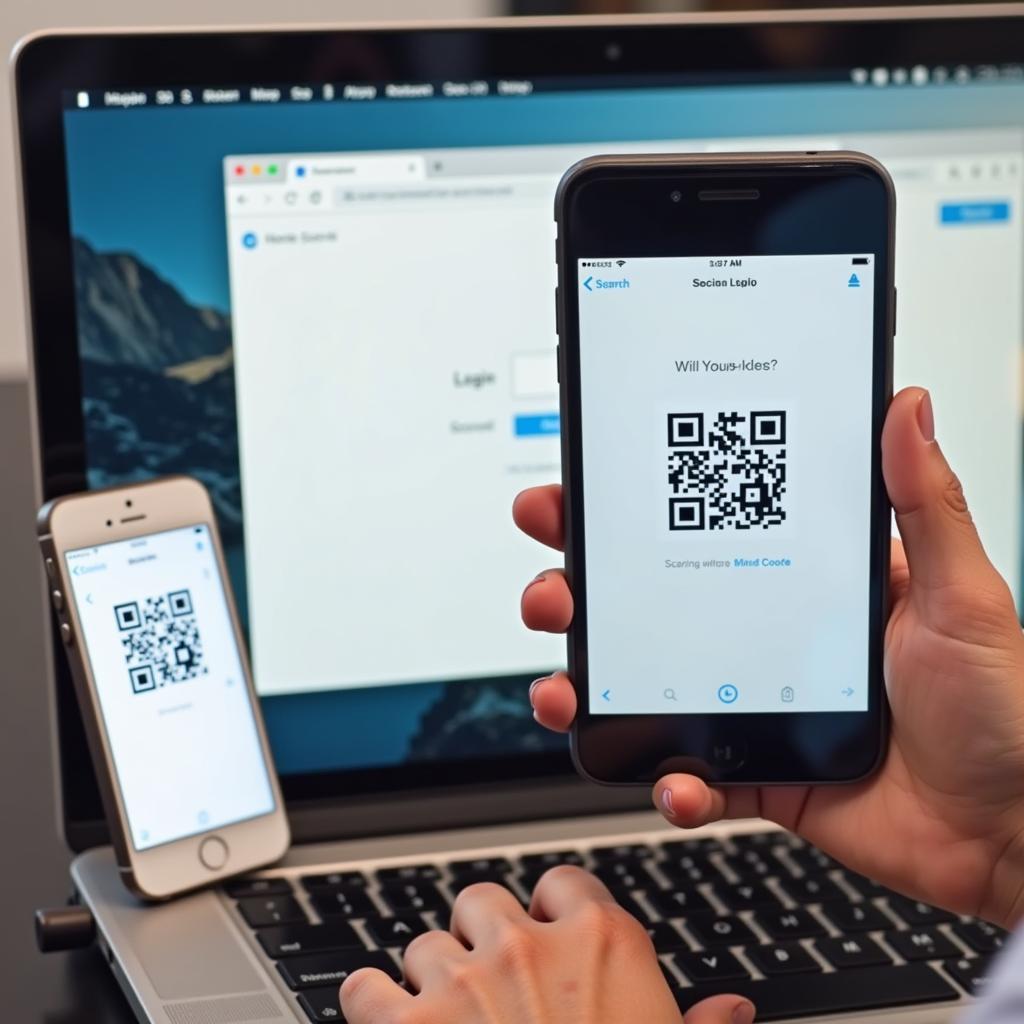 Quét mã QR để đồng bộ Zalo
Quét mã QR để đồng bộ Zalo
Sau khi đăng nhập thành công, tin nhắn Zalo của bạn sẽ tự động đồng bộ từ điện thoại sang máy tính.
2. Đồng Bộ Bằng Tài Khoản Zalo
Ngoài cách dùng mã QR, bạn có thể đồng bộ tin nhắn Zalo bằng cách đăng nhập trực tiếp vào tài khoản:
- Tải và cài đặt ứng dụng Zalo trên máy tính: tải ứng dụng zalo về máy.
- Mở ứng dụng Zalo trên máy tính.
- Chọn “Đăng nhập bằng số điện thoại hoặc email”.
- Nhập số điện thoại hoặc email đã đăng ký tài khoản Zalo của bạn.
- Nhập mật khẩu tài khoản Zalo của bạn.
- Xác nhận đăng nhập (nếu có).
Sau khi đăng nhập, tin nhắn Zalo trên điện thoại sẽ được đồng bộ với máy tính.
Một Số Lưu Ý Khi Đồng Bộ Tin Nhắn Zalo
Để quá trình đồng bộ tin nhắn Zalo diễn ra thuận lợi, bạn cần lưu ý một số điểm sau:
- Kết nối Internet ổn định: Đảm bảo cả điện thoại và máy tính đều được kết nối Internet ổn định trong quá trình đồng bộ.
- Phiên bản Zalo mới nhất: Nên sử dụng phiên bản Zalo mới nhất trên cả điện thoại và máy tính để tránh lỗi phát sinh.
- Đăng xuất tài khoản: Khi không sử dụng Zalo trên máy tính, bạn nên đăng xuất tài khoản để bảo mật thông tin cá nhân.
- Bảo mật thông tin: Không chia sẻ mã QR hoặc thông tin đăng nhập tài khoản Zalo cho người khác.
Những Câu Hỏi Thường Gặp
1. Tôi có thể đồng bộ tin nhắn Zalo trên nhiều máy tính cùng lúc không?
Hiện tại, Zalo chỉ cho phép bạn đăng nhập và đồng bộ tin nhắn trên một thiết bị máy tính cùng lúc.
2. Tôi có thể xem tin nhắn Zalo đã đồng bộ khi không có kết nối Internet không?
Bạn chỉ có thể xem tin nhắn Zalo đã đồng bộ khi có kết nối Internet.
3. Làm cách nào để đăng xuất Zalo trên máy tính từ xa?
Bạn có thể đăng xuất Zalo trên máy tính từ xa bằng cách sử dụng tính năng “Đăng xuất khỏi tất cả thiết bị” trên điện thoại.
Kết Luận
Việc đồng bộ tin nhắn Zalo trên máy tính mang lại nhiều tiện ích cho người dùng, giúp bạn dễ dàng quản lý và theo dõi tin nhắn một cách hiệu quả. Hãy thực hiện theo hướng dẫn chi tiết trong bài viết để đồng bộ tin nhắn Zalo trên máy tính một cách nhanh chóng và dễ dàng nhất.
Bạn cần hỗ trợ? Hãy liên hệ Số Điện Thoại: 0373298888, Email: [email protected] Hoặc đến địa chỉ: 86 Cầu Giấy, Hà Nội. Chúng tôi có đội ngũ chăm sóc khách hàng 24/7.


